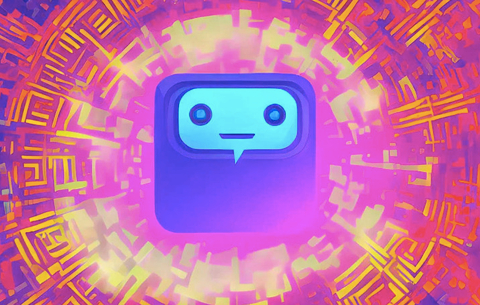Márpedig rajzfilmes stílusú feliratokat és képeket bizony készíteni...
Márpedig rajzfilmes stílusú feliratokat és képeket bizony készíteni akarunk – éljen a Cartoon Network, azon belül is főleg Dexter!
De visszatérve a témához: készítsünk rajzfilmes stílusú, térhatású, 3Ds szöveget Photoshopban, mindannyian ismerjük ezeket: jópofa, "dagi" betűk, főleg rajzfilmekben és képregényekben használatosak.! Lássuk hogyan…
Az alap probléma: bármennyire is jó a Photoshop, a beírt szöveget torzíthatjuk, forgathatjuk, nyúzhatjuk-vághatjuk; csak éppen térbe nem tudjuk helyezni, azaz „vastagságot” nem tudunk neki adni (szakmai nevén: „extrude”). Szerencsére erre is van egy apró trükk, amivel mégis létrehozhatjuk ezt az effektust Photoshopban (hiába, a „shop” mindenre jó, még arra is, amire nem…)
Nyissunk egy új réteget (layer), és írjunk rá egy szöveget a bármilyen betűvel – a betűtípus lehetőleg „vastag” legyen, így jobban érvényesül majd az effektus.

Ha megvagyunk, raszterizáljuk a réteget (rasterize type), erre azért van szükség, mert a sima, vektoros szövegen nem fog működni az effektus.

Ha van kedvünk, egy kicsit eltorzíthatjuk a feliratot, ezzel is jobban térbe helyezve: transform/perspective. (magyar PS-ben: "Szabad átalakítás/perspektíva... a "szabad átalakítás"-on mellesleg néhány napig az egész Techline szerkesztőség röhögött, de ez most nem tartozik szorosan ide...)

Végül valami hasonlót kapunk:

Hogy jobban kijöjjön majd az előbb már emlegetett „extrude” effektus, tegyünk egy kis szűrőt a feliratra: stylize/emboss. (magyar Photoshopban a rémísztő „stilizált/dombor” elnevezéssel találjuk meg). Csak alkalmazzuk az alapbeállításokkal a szűrőt, ás máris egy kis mélységet kapott a felirat – persze a trükk még csak most jön!
Mivel a Photoshopban nincsen Extrude funkció, most egy cselhez fogunk folyamodni (hivatalos neve „nudge”, magyarul kb. „noszogatást” jelent) - válasszuk a move tool-t (mozgatás eszköz), a V betűvel egyszerűen aktiválhatjuk.

A move tool-al kattintsunk egyet a feliraton, majd tartsuk nyomva az ALT billentyűt, miközben lassan elkezdjük nyomogatni a kurzor fel gombot. És máris kész az extrude: feliratunk vastagságot kap! Nyomogassuk addig a kurzort, amíg el nem érjük a kívánt hatást (persze az ALT-ot egy pillanatra se engedjük el).

Ha jobban megnézzük, sok-sok „nudge” réteg keletkezett a réteg palettán – ezeket csak fűzzük össze (jelöljük ki mindent, majd jobb klikk, és „merge layers”). Van tehát ismét egy rétegünk, rajta egy szöveggel – a betűknek azonban most már vastagságuk is van! Készen is vagyunk, ha nem tetszik a felirat színe, akkor egy egyszerű HUE palettán (CTRL+U) változtassuk meg, amilyenre csak akarjuk.

Készen is van a „rajzfilmes” felirat, ízlés szerint színesítsük Dexterrel, Plútó kutyával, vagy akár Anime figurákkal…



 Ajándékozz éves hvg360 előfizetést!
Ajándékozz éves hvg360 előfizetést!